How to Setup and Record with Apollo Interfaces and Console Software ft. Fab Dupont
Summary
TLDRこのビデオは、Universal AudioのApolloインターフェースとUAD Consoleソフトウェアの基礎について解説しています。Apollo Twinを使用しながら、Apolloシリーズの共通点に焦点を当てています。ビデオでは、電源の取り付け方法、入力出力の説明、UAD Console 2.0の使い方、リアルタイムでのプラグイン使用、そしてアンプシムレーション技術などを詳しく説明しています。このビデオは、音楽制作においてApolloインターフェースを効果的に活用する方法を学ぶための貴重な資料です。
Takeaways
- 🔌 Apolloインターフェースの電源コードはロック可能で、引き出すのを防ぎます。
- 🎧 ヘッドフォン出力と、ギタレスとベースの記録ができるハイエンドZ入力があります。
- 🎤 マイク入力は背面にあり、ステレオキーボードをプラグインすることができます。
- 🔊 モニター出力はスピーカーに向かって、リアンピングや高度な活用が可能です。
- 🎛️ UAD Console 2.0を使うと、Apolloインターフェースで使用できるトーンを調整できます。
- 💬 マイクやライン入力を選べるインターフェースがあり、必要に応じてDIモードに自動で切り替えられます。
- 🌐 プラグインはリアルタイムで使用でき、例えばLA-2A圧縮器はボーカル録音中にリアルタイムで使用できます。
- 🎚️ モニターセクションでは、聴く音源や音量を調整できます。
- 📏 モニター出力メーターを使って、Twinから出すレベルを確認できます。
- 🎛️「Insert Effects」を通じて、エフェクトをモニターのみまたは録音にも活用できます。
- 🌐 Unison Technologyで、プリアンプのサウンドを調整し、古典的な60年代のサウンドを再現できます。
- 💽 UAD Consoleでは、プリアンプ、圧縮、リバーブなどの設定をスナップショットとして保存して再利用できます。
Q & A
Apolloインターフェースの電源ケーブルはどのように接続するべきですか?
-電源ケーブルを接続する際には、完全に差し込む後に捻って固定します。これにより、ケーブルを引き外すことを防ぎ、安定した接続が保証されます。
Apolloインターフェースのヘッドフォン出力とギuitar/bassの入力はどのように機能しますか?
-ヘッドフォン出力はリコーディング用途向けで、ギitarやbassの録音をするために使用できます。これはハイエンドタイプの入力であり、DI(ダイレクトインプット)機能が組み込まれていますので、別途DIボックスは必要ありません。
Apolloインターフェースのマイクロフォン入力はどのように設定するのですか?
-マイクロフォン入力は、後部にあるコンボジャックを介して設定できます。これらのジャックはステレオキーボードなどの他の入力にも使用できます。
UAD Console 2.0 は何であり、どのように機能しますか?
-UAD Console 2.0 は、Apolloインターフェースや他のUADプラグインを操作するためのソフトウェアコンソールです。これにより、ユーザーは实时にプラグインを活用し、音声や楽曲を調整できます。
Apollo Twinでプラグインをリアルタイムに使用する場合、どのような利点がありますか?
-Apollo Twinを使用することで、プラグインをリアルタイムに活用できます。これにより、録音中の声や楽曲に効果を即座に適用することができ、ハードウェアを使用しているかのように聞こえて、 latency が発生しません。
UAD Console 2.0の「Insert Effects」機能はどのように使用するのですか?
-「Insert Effects」は、プラグインをモニターするか、DAWに録音する方法を選択するために使用されます。モニターのみを選択すると、効果は聞こえますが録音されません。録音オプションをオンにすると、聞こえる効果がDAWに録音されます。
UAD Console 2.0でチャンネルごとに「Insert Effects」の録音を切り替える方法は?
-Console 2.0では、各チャンネルごとに「Insert Effects」の録音を個別に切り替えることができます。これにより、インストゥルメントごとに効果を録画するか、ただ聞くかを決定できます。
Apolloインターフェースでマイクロフォンのゲインを調整する方法は?
-マイクロフォンのゲインは、UAD Console 2.0のプリアンプセレクションから調整できます。手動でチャンネル1またはチャンネル2を選択し、必要に応じてリニア/ミクを選択します。また、コンデンサーマイクにはファントムパワーをオンにし、ハイパスフィルターを使用して底频のノイズをカットできます。
UAD Console 2.0でリバーブを適用する方法は?
-リバーブは、チャンネルに直接プラグインを追加するか、AUX送信とAUX受信システムを使用して適用できます。AUXを使用する場合、100%のウェット設定にすることが重要です。これにより、リバーブがクリアに聞こえます。
UAD Console 2.0で設定を保存する方法は?
-UAD Console 2.0では、プリアンプ、コンプレッサー、リバーブなど、すべての設定をスナップショットとして保存できます。これにより、後で同じ設定を簡単に復元できます。
Unison Technologyとは何ですか?
-Unison Technology は、Apolloインターフェースで使用される技術で、プリアンプのサウンドを変更することができます。これにより、60年代の古典的なプリアンプから現代のクリーンなプリアンプまで、サウンドを好みに合わせて調整できます。
UADプラグインのPultecと1176はどのような役割を果たしますか?
-Pultec は50-60年代の古典的なEQのエミュレーションで、音の調整に使用されます。1176 は同じハードウェアをエミュレーションする2つのプラグイン、LNとSEを持っています。LN はリミターとして使用され、SE はより多くのインスタンスを使い倒さないように設計されています。
Outlines

This section is available to paid users only. Please upgrade to access this part.
Upgrade NowMindmap

This section is available to paid users only. Please upgrade to access this part.
Upgrade NowKeywords

This section is available to paid users only. Please upgrade to access this part.
Upgrade NowHighlights

This section is available to paid users only. Please upgrade to access this part.
Upgrade NowTranscripts

This section is available to paid users only. Please upgrade to access this part.
Upgrade NowBrowse More Related Video

【2021年版】データベース+SQL入門|MySQL/PostgreSQL/Oracleなどデータベースの使い方や役割・SQLについて👉初心者向けに6分で解説✅
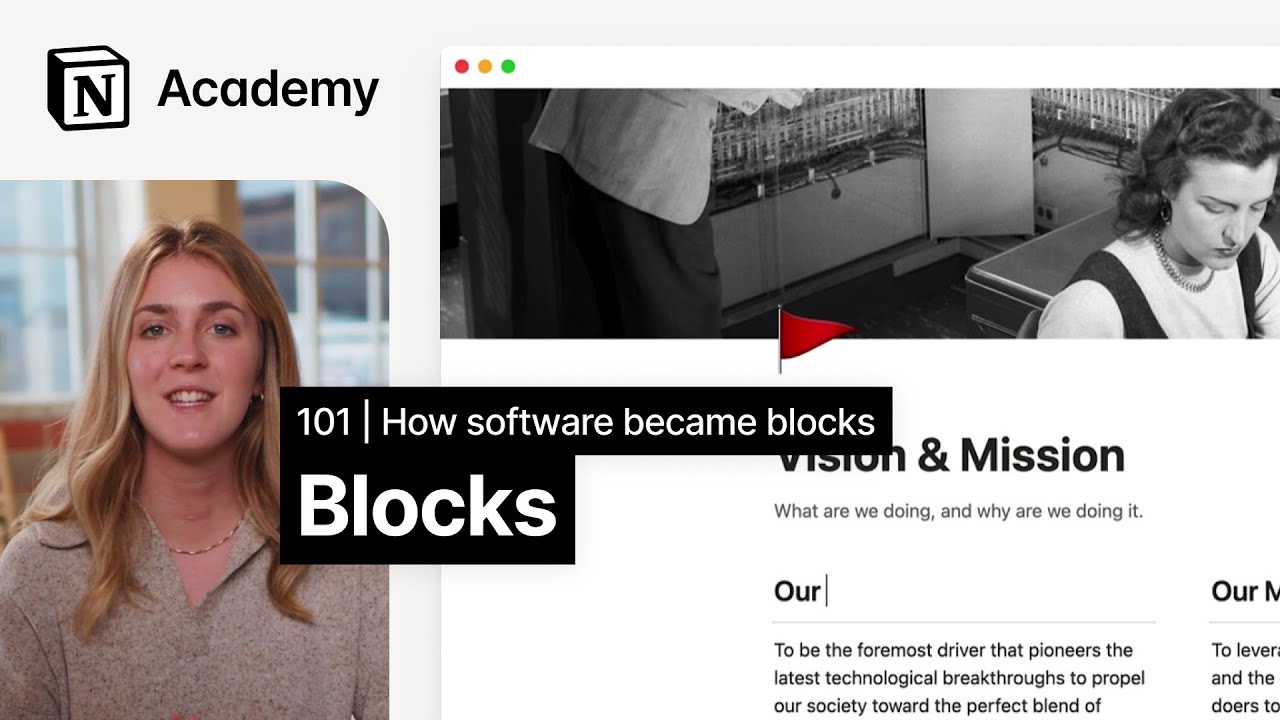
Blocks that power Notion’s flexible data model

【野村誠一写真塾No215】初心者、中級者、写真が上手くなりたい人だけ、オート露出で撮ると、こんな事が起きる。

【CCNA合格講座】「ネットワーク」とは?を解決する初心者入門講座【インフラエンジニア基礎入門】#1

【DTM】ミックスでこれだけはやっておくこと3選【超初心者向け】

「確率思考の戦略論」【森岡毅】数式解説#1 NBDモデルの導出【改訂版】
5.0 / 5 (0 votes)
